调整html按钮大小的方法有:1.直接设置width和height属性,适用于固定尺寸需求;2.通过padding和font-size间接调整,提升灵活性;3.使用em或rem单位实现响应式设计;4.结合min-width和min-height确保最小尺寸;5.利用box-sizing:border-box统一尺寸计算方式;6.不设固定宽高并配合white-space:nowrap实现内容自适应;7.通过媒体查询、vw/vh单位创建响应式按钮;8.使用css reset或normalize.css解决浏览器差异;9.通过border-radius、box-shadow等属性增强美观性。这些方法共同保障了按钮在不同场景下的可用性和视觉一致性。

调整HTML中按钮的大小,直接影响用户体验和页面美观。主要方法包括使用CSS样式,可以直接设置width和height属性,或者利用padding和font-size间接调整。更灵活的方式是结合em或rem单位,方便响应式设计。

解决方案

CSS提供了多种方式来调整HTML按钮(元素)的大小。以下是几种常用的技巧:
立即学习“前端免费学习笔记(深入)”;
-
直接设置宽度和高度:
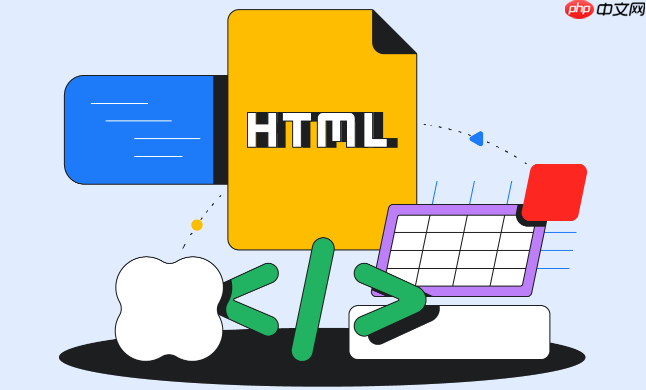
这是最直接的方法。你可以使用
width和height属性来精确控制按钮的尺寸。.my-button { width: 150px; height: 40px; }这种方法简单粗暴,但不够灵活,尤其是在需要响应式设计时。
-
使用
padding和font-size:通过调整
padding(内边距)和font-size(字体大小),可以间接影响按钮的大小。这种方法更灵活,因为按钮的大小会随着字体大小的改变而自动调整。.my-button { padding: 10px 20px; /* 上下10px,左右20px */ font-size: 16px; }想象一下,如果需要放大按钮,只需要增大
font-size,padding也会相应调整,保持比例。 -
使用
em和rem单位:em相对于元素自身的字体大小,而rem相对于根元素(html)的字体大小。使用这些单位可以创建更具响应性的按钮。.my-button { padding: 0.5em 1em; /* 上下0.5倍字体大小,左右1倍字体大小 */ font-size: 16px; } /* 或者使用rem */ html { font-size: 14px; /* 设置根元素的字体大小 */ } .my-button { padding: 0.5rem 1rem; font-size: 1rem; }em和rem的优点在于,它们允许按钮的大小随着字体大小的变化而缩放,这对于在不同屏幕尺寸上保持一致的视觉效果至关重要。 -
结合
min-width和min-height:有时候,你可能希望按钮至少有一个最小尺寸,以确保文本内容不会溢出。这时可以使用
min-width和min-height属性。.my-button { min-width: 100px; min-height: 30px; padding: 10px 20px; font-size: 16px; }即使按钮的内容较少,它也会保持最小尺寸。
-
使用
box-sizing:box-sizing属性决定了元素的尺寸是如何计算的。默认情况下,box-sizing的值是content-box,这意味着width和height只包括内容区域,不包括padding和border。如果将box-sizing设置为border-box,那么width和height将包括内容、padding和border。.my-button { width: 150px; height: 40px; padding: 10px; border: 1px solid #ccc; box-sizing: border-box; /* 关键 */ }使用
border-box可以更方便地控制按钮的整体尺寸,因为你不需要手动计算padding和border所占用的空间。
如何让按钮的尺寸自适应内容?
让按钮的尺寸根据内容自动调整,可以提高用户体验。最简单的方法是只设置padding和font-size,而不设置固定的width和height。
.my-button {
padding: 10px 20px;
font-size: 16px;
white-space: nowrap; /* 防止文本换行 */
}white-space: nowrap; 可以防止按钮内的文本换行,确保按钮的宽度足够容纳所有文本。
如何创建响应式按钮?
响应式按钮需要在不同屏幕尺寸上保持良好的视觉效果。以下是一些技巧:
使用
em或rem单位: 如前所述,这些单位可以使按钮的大小相对于字体大小进行缩放。-
使用媒体查询: 媒体查询允许你根据屏幕尺寸应用不同的CSS样式。
.my-button { padding: 0.5em 1em; font-size: 1rem; } @media (max-width: 768px) { .my-button { font-size: 0.9rem; /* 在小屏幕上缩小字体 */ } } 使用
vw和vh单位:vw相对于视口宽度,vh相对于视口高度。虽然不太常用,但它们也可以用于创建响应式按钮。
如何解决按钮在不同浏览器上的显示差异?
不同浏览器对CSS的解析可能存在差异,导致按钮在不同浏览器上显示效果不一致。以下是一些解决方法:
使用CSS Reset或Normalize.css: 这些工具可以重置或规范化浏览器的默认样式,减少差异。
-
针对特定浏览器应用CSS Hack: 虽然不推荐,但在某些情况下,可以使用CSS Hack来针对特定浏览器应用样式。例如:
.my-button { padding: 10px 20px; font-size: 16px; } /*针对IE浏览器的hack*/ @media screen and (min-width:0\0) { .my-button { padding: 8px 18px; /* 调整IE下的padding */ } }需要注意的是,CSS Hack可能会导致代码难以维护,应谨慎使用。
充分测试: 在各种主流浏览器上测试按钮的显示效果,确保一致性。
如何让按钮看起来更美观?
除了调整大小,还可以通过其他CSS属性来美化按钮:
-
使用
border-radius: 添加圆角。.my-button { border-radius: 5px; } -
使用
box-shadow: 添加阴影。.my-button { box-shadow: 2px 2px 5px rgba(0, 0, 0, 0.3); } 使用
background-color和color: 设置背景颜色和文字颜色。-
使用
transition: 添加过渡效果,使按钮在鼠标悬停时有平滑的动画效果。.my-button { background-color: #4CAF50; /* Green */ color: white; transition: background-color 0.3s ease; } .my-button:hover { background-color: #3e8e41; }
记住,设计美观的按钮需要不断尝试和调整,找到最适合你网站风格的方案。






























